Руководство Пользователя
-
Начало Работать
- Начать работу | Wondershare UniConverter
- Как войти в систему с помощью Wondershare ID & Обновление / Версия Win
- Краткое Введение
- Настройки
- Изменение Темы
- Начать работу | Wondershare UniConverter for Mac
- Войти с Wondershare ID и Обновить| Mac Version
- Краткое Введение - Wondershare UniConverter для Mac
- Общие настройки- Wondershare UniConverter for Mac
- Добавление файлов | Wondershare UniConverter для Mac
-
Видео Конвертер
- Конвертировать DVD в любой формат | Wondershare UniConverter для Windows
- Как добавить медиафайлы
- Конвертация видео с камеры | Wondershare UniConverter для Windows
- Конвертировать видео для девайсов iPhone/iPad/Android | Wondershare UniConverter для Windows
- Конвертировать видео в любой формат | Wondershare UniConverter для Windows
- Конвертировать видео в аудио | Wondershare UniConverter для Windows
- Как конвертировать видео в любой формат на Mac
- Как конвертировать DVD в видео на Mac
- Топ 10 лучших онлайн видеоконвертеров в MP3
- Лучшие 10 бесплатных видеоконвертеров видео в аудио 2025
- Топ 6 бесплатных видео для извлечения видеокадров в JPG конвертер
- Топ 10 Бесплатных Видео Конвертеров в MP3: Как Легко Конвертировать Видео в MP3
- Топ-11 Онлайн-конвертеров YouTube, О Которых Вы Должны Знать в 2025 Году
- Отключить звук видео | Wondershare UniConverter для Windows
- Конвертировать видео в любой формат - Wondershare Video Converter Pro
- Скачать онлайн видео - Wondershare Video Converter Pro
- Отключить звук видео | Wondershare UniConverter for Mac
- Добавить аудио к видео | Wondershare UniConverter для Windows
- Добавить аудио к видео | Wondershare UniConverter для Mac -1038
- Простой способ: Как легко загрузить HD-видео на Vimeo
-
Видео-редактор
- Конвертировать видео для социальных сетей | Wondershare UniConverter для Windows
- Конвертировать видео с устройств iOS и Android | Wondershare UniConverter для Windows
- Обрезать видео | Wondershare UniConverter для Windows
- Добавить водяной знак | Wondershare UniConverter для Windows
- Кадрировать видео | Wondershare UniConverter для Windows
- Наложить эффект | Wondershare UniConverter для Windows
- Добавить субтитры | Wondershare UniConverter для Windows
- Громкость Звуковой Дорожки | Wondershare UniConverter
- Добавление субтитров | Wondershare UniConverter для Mac
- 8 лучших MP3-конвертеров для Mac 2025
- Обрезка и объединение видео - Wondershare Video Converter Pro
-
Сжать видео
-
Запись Экрана
- Запись экрана | Wondershare UniConverter для Windows
- Запись Аудио | Wondershare UniConverter
- Как записать аудио на Mac | Wondershare UniConverter Для Mac
- Как записать веб-камеру на Mac | Wondershare UniConverter Для Mac
- Как записать экран на Mac | Wondershare UniConverter for Mac
- Программа для записи | Wondershare UniConverter для Windows
-
Загрузчик
-
Запись DVD
-
Слияние
-
Аудио Конвертер
-
Видео инструменты
- Конвертер Изображений / Wondershare UniConverter
- Создатель GIF | Wondershare UniConverter для Windows
- Исправить Метаданные Видео | Wondershare UniConverter для Windows
- Запись СD | Wondershare UniConverter для Windows
- Конвертировать CD в MP3 | Wondershare UniConverter
- Конвертировать видео в VR | Wondershare UniConverter для Windows
- Передача видео/аудио файлов на устройство iOS | Wondershare UniConverter для Windows
- Передача видео/аудио на устройство Android | Wondershare UniConverter для Windows
- Передача видео/аудио на внешний жесткий диск | Wondershare UniConverter для Windows
- Конвертер изображений | Wondershare UniConverter for Mac
- GIF Maker | Wondershare UniConverter для Mac
- Исправить метаданные мультимедиа | Wondershare UniConverter для Mac
- CD конвертер | Wondershare UniConverter для Mac
- CD Burner | Wondershare UniConverter для Mac
- VR конвертер | Wondershare UniConverter для Mac
- Редактор Субтитров | Wondershare UniConverter
- Как автоматически обрезать клипы на Mac в один клик
- Как автоматически обрезать клипы в один клик
- Как легко добавить/удалить водяные знаки с видео на Mac
- Как легко добавить/удалить водяные знаки с видео
- Как редактировать/создавать/добавлять субтитры к видео на Mac
- Удаление фона | Wondershare UniConverter для Windows
- Удаление фона | Wondershare UniConverter для Mac
- Автоматическое центрирование видео | Wondershare UniConverter
- Автоматическое центрирование видео | Wondershare UniConverter для Mac
- AI Portrait | Wondershare UniConverter
- AI Portrait | Wondershare UniConverter для Mac
- Интро и аутро | Wondershare UniConverter
- Интро и аутро | Wondershare UniConverter для Mac
- Видеоплеер | Wondershare UniConverter для Windows
- Видеоплеер | Wondershare UniConverter для Mac
- Как легко импортировать видео с iPhone на ПК
- Удаление шума | Wondershare UniConverter для Windows
- Удаление шума | Wondershare UniConverter для Mac
- Обрезать MP3 | Wondershare UniConverter для Mac
- Руководство по использованию Средства Изменения Голоса (Voice Changer) в UniConverter для Windows
- Средство Изменения Голоса | Wondershare UniConverter для Mac
- Бесплатные фильмы на YouTube — как смотреть и скачать лучшие 13 фильмов бесплатно
ЧаВо
Видео/Аудио Решения
Войти с Wondershare ID и Обновить
1. Купите Wondershare UniConverter для Mac
Wondershare UniConverter для Mac поставляется с бесплатной пробной версией, которая поддерживает функции с рядом ограничений, как показано ниже.
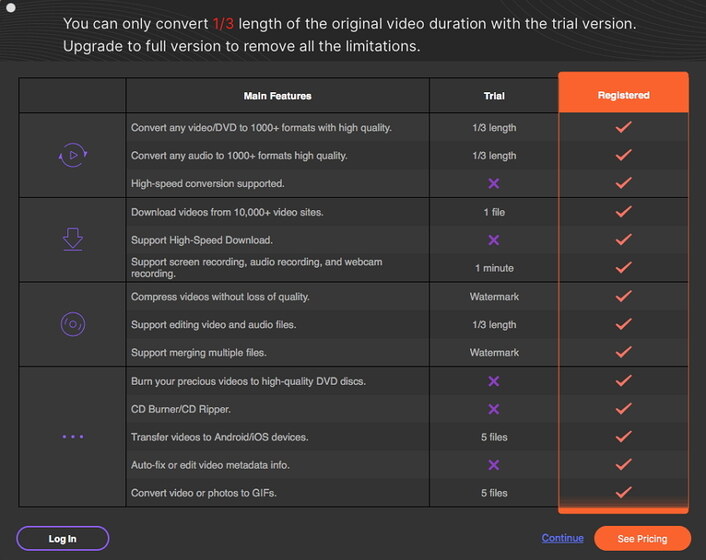
Если Вы хотите использовать это профессиональное программное обеспечение со всеми его мощными функциями, Вам необходимо приобрести необходимый тариф программы. Нажмите на кнопку Посмотреть цену, чтобы снять все ограничения.
![]()
Или Вы можете приобрести нужный тариф, открыв раскрывающееся меню UniConverter в верхнем левом углу, а затем выбрав опцию Купить.
![]()
1.2 Войдите в UniConverter с идентификатором Wondershare или кодом регистрации
Нажмите кнопку ![]() Wondershare UniConverter для входа в систему. Вы можете войти в систему, используя Wondershare ID с паролем (адрес электронной почты, на который Вы приобрели/зарегистрировали Wondershare UniConverter/Wondershare PDFelement/Wondershare Filmora) или Лицензированное Электронное Письмо с Регистрационным Кодом (по информации по которой Вы приобрели Wondershare UniConverter до 9 декабря 2019 года). Введите свои данные и нажмите кнопку Войти/Зарегистрироваться, чтобы продолжить использование Wondershare UniConverter на Вашем Mac.
Wondershare UniConverter для входа в систему. Вы можете войти в систему, используя Wondershare ID с паролем (адрес электронной почты, на который Вы приобрели/зарегистрировали Wondershare UniConverter/Wondershare PDFelement/Wondershare Filmora) или Лицензированное Электронное Письмо с Регистрационным Кодом (по информации по которой Вы приобрели Wondershare UniConverter до 9 декабря 2019 года). Введите свои данные и нажмите кнопку Войти/Зарегистрироваться, чтобы продолжить использование Wondershare UniConverter на Вашем Mac.
Обе учетные записи уже доступны, но мы рекомендуем Вам бесплатно обновить старую электронную почту на Wondershare ID.

После успешного входа в систему Вы можете просмотреть информацию о своей учетной записи, адрес электронной почты, текущий тариф и некоторые параметры учетной записи.

- Обновить сейчас: Нажмите кнопку Обновить сейчас, чтобы купить Wondershare UniConverter или обновить свой текущий тариф.
- Просмотреть учетную запись: Нажмите эту опцию, чтобы открыть страницу Центра учетных записей, откуда Вы сможете просматривать данные своей учетной записи и управлять приобретенными продуктами.
- Изменить пароль: Измените свой пароль Wondershare ID для Wondershare UniConverter для Mac, нажав на эту опцию.
- Выйти: Выйдите из своей текущей учетной записи Wondershare для UniConverter на Mac.
1.3 Зарегистрировать Новую Учетную Запись Wondershare ID
Если Вы еще не приобрели Wondershare UniConverter, Вы можете зарегистрировать новую учетную запись. После нажатия кнопки Войти в правом верхнем углу, Вы увидите кнопку Создать учетную запись.

После этого Вы увидите новый интерфейс, в котором Вас попросят ввести адрес электронной почты и пароль; заполните запрашиваемую информацию и нажмите кнопку Зарегистрироваться, чтобы войти.

Советы: Вы можете узнать, что Вы можете сделать в Wondershare Account Center здесь.
1.4 Проверка обновлений
Время от времени, доступны обновления программного обеспечения для улучшения его общей функциональности и возможностей. Чтобы проверить версию программного обеспечения и обновить ее, совершите шаги, перечисленные ниже.
Шаг 1: В главном интерфейсе программы нажмите кнопку UniConverter и выберите Настройки. Во всплывающем окне перейдите во вкладку Общие. Из параметра Проверить наличие обновлений, выберите вариант обновления программного обеспечения - ежедневно, еженедельно, ежемесячно или никогда.
![]()
Шаг 2: Если Вы выбрали ежедневное обновление программного обеспечения, появится всплывающее окно. В окне Live Update нажмите на кнопку Обновить сейчас, чтобы загрузить последнюю версию программного обеспечения.
Шаг 3: После загрузки последней версии программы нажмите кнопку OK, чтобы прекратить работу и установить новую версию. Если Вы хотите установить новую версию в следующий раз, нажмите кнопку Отмена.
Примечание: Если Вам удобно использовать одну и ту же версию программного обеспечения, выберите вариант Никогда, чтобы не применялись автоматические обновления. В случае, если Вам потребуется обновление в конкретное время, Вы можете запустить его вручную на вкладке Меню.
![]()
Больше полезной информации
Ваш полный набор видеоинструментов

 печатать
печатать